サイズ:
※オフィスプリンターでの実寸出力は、フチの印刷が切れる恐れがあります。フチなし全面印刷または縮小印刷などの調整をしてください。
※オフィスプリンター用データは拡大・縮小印刷をしてお使い頂けますが、画像の解像度・文字の大きさが適正かご確認のうえご使用ください。
Googleドライブをバックアップ先に利用可能
クラウドにファイルを保存する「Googleドライブ」は、Androidの設定などのバックアップにも利用することが可能です。
GoogleドライブにAndroidの設定などをバックアップするには、「設定」アプリで「システム」を開き、「バックアップ」をタップします。
その中にある「Googleドライブへのバックアップ」がオンになっていれば、アプリのデータや通話履歴、端末の設定、写真と動画、SMSテキストメッセージなどがバックアップされます。
なおバックアップされる内容は端末によっても異なるため注意しましょう。
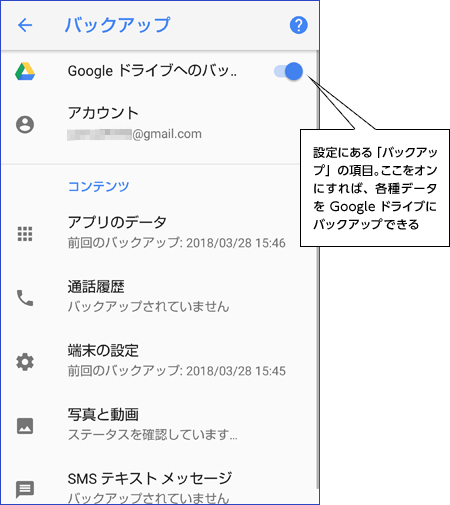
アプリによっては独自の手順でのバックアップが必要
バックアップされているかどうかは、Googleドライブのアプリで確認することができます。
AndroidでGoogleドライブアプリを開き、メニューから「バックアップ」を選ぶと、バックアップファイルが表示され、最後にバックアップしたタイミングを確認することが可能です。
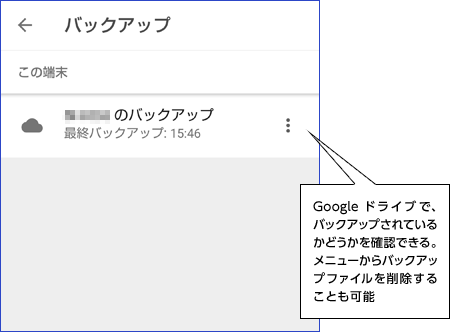
ただ、このバックアップ方法ではすべてのファイルがバックアップされるわけではない点に注意が必要です。
特にLINEや一部のゲームアプリでは、機種変更を行う際に独自の方法でバックアップを行う必要があります。事前に確認するようにしましょう。
Androidでは、本体メモリに保存されているファイルを確認するためのアプリがいくつも提供されています。
メモリ内にどういったファイルが保存されているのかを確認したい、空き容量を増やすために不要なファイルを削除したいといった場合、こうしたアプリは役に立つでしょう。
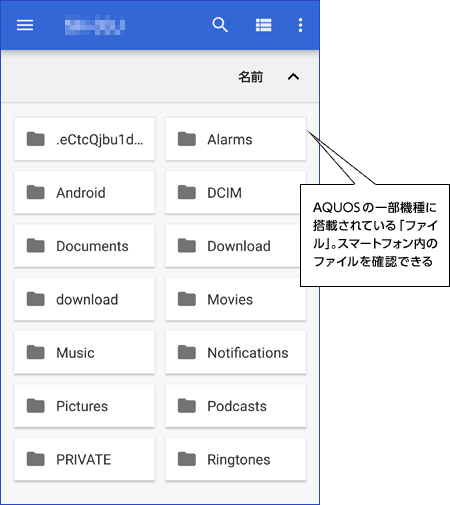
本連載では、Androidが備えている機能やGoogleが提供するサービスを解説してきましたが、全体から見るとほんの一部に過ぎません。
ここで取り上げたもの以外にもAndroidには数多くの機能があり、Androidについてもっと知りたいのであれば、ぜひ実際に手に取って使ってみてください。
その中でもし知らない機能やサービスを見つけたら、自分で試したり、あるいはインターネットで調べたりしてみましょう。
そうして触れていくと、徐々にAndroidに対する見方も変わっていくのではないでしょうか。